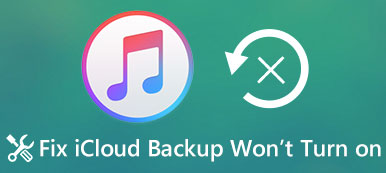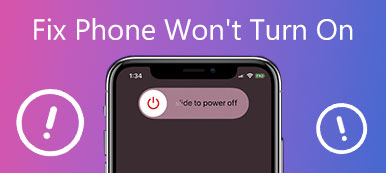"Θέλω να μεταφέρω πολλά τραγούδια στο iPhone μου, αλλά το iTunes δεν θα συγχρονίσει καθόλου τη μουσική. Το iTunes μου προσποιείται ότι ολοκληρώθηκε με επιτυχία. Ωστόσο, κανένα από τα τραγούδια μου δεν καταλήγει στο iPhone μου. Πώς να διορθώσετε αυτό το πρόβλημα; Παρακαλώ βοηθήστε "
Δεν μπορεί να αμφισβητηθεί ότι το iTunes είναι ένα χρήσιμο κιτ εργαλείων για τη μεταφορά δεδομένων μεταξύ iPhone και υπολογιστή. Ωστόσο, πολλοί άνθρωποι παραπονούνται ότι αντιμετώπισαν διάφορα προβλήματα κατά το συγχρονισμό αρχείων, για παράδειγμα, το iTunes δεν θα συγχρονίσει μουσική. Σε αυτό το σεμινάριο, θα σας πούμε τι θα μπορούσε να προκαλέσει το iPhone να μην κατεβάσει μουσική και πώς να διορθώσετε αυτό το πρόβλημα σε διαφορετικές καταστάσεις.
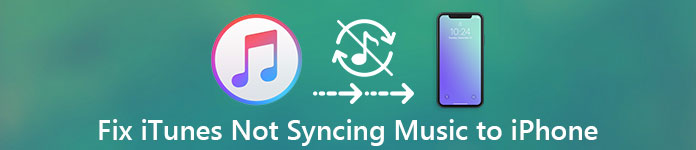
- Κατάσταση 1: Ταίριασμα iTunes ή Apple Music έχει ενεργοποιηθεί
- Κατάσταση 2: Το iTunes δεν θα συγχρονίσει μουσική λόγω λανθασμένων λειτουργιών
- Κατάσταση 3: Η χειροκίνητη διαχείριση της μουσικής και των βίντεο είναι ενεργοποιημένη
- Κατάσταση 4: Προβλήματα σύνδεσης
- Κατάσταση 5: Ο διακομιστής iTunes είναι κατεστραμμένος ή συμβαίνουν σφάλματα συγχρονισμού του iTunes
Κατάσταση 1: Ταίριασμα iTunes ή Apple Music έχει ενεργοποιηθεί
Όταν το iTunes Match ή το Apple Music είναι ενεργοποιημένο, το iTunes δεν θα συγχρονίσει μουσική στο iPhone. Το iTunes Match είναι μια συνδρομητική υπηρεσία, παρόμοια με την Apple Music, που επιτρέπει στους χρήστες να συγχρονίζουν μουσική με τη Βιβλιοθήκη μουσικής iCloud και, στη συνέχεια, μπορείτε να κάνετε ροή και λήψη τους στο iPhone σας.
Με άλλα λόγια, το iTunes Match και το Apple Music μπορούν να συγχρονίσουν μουσική στο iPhone. Έτσι, εάν είναι ενεργοποιημένο κάποιο από αυτά, θα έρχεται σε διένεξη με τη δυνατότητα συγχρονισμού μουσικής του iTunes.
Απενεργοποιήστε το iTunes Match και την Apple Music
Βήμα 1. Ξεκλειδώστε το iPhone σας, μεταβείτε στις "Ρυθμίσεις"> "iTunes & App Store" και αγγίξτε το "Apple ID" σας. Επιλέξτε "Προβολή Apple ID" στο αναδυόμενο παράθυρο διαλόγου, συνδεθείτε στο Apple ID και τον κωδικό πρόσβασής σας (ο κωδικός πρόσβασης / λογαριασμός Apple ID ξεχάστηκε; Επαναφορά αναγνωριστικού της Apple.), πατήστε "Συνδρομές", επιλέξτε "iTunes Match" και πατήστε "Ακύρωση συνδρομής" για να την απενεργοποιήσετε.

Βήμα 2. Ανοίξτε την εφαρμογή Apple Music, πατήστε "Για εσάς" και μετά "προφίλ", βρείτε και πατήστε την επιλογή "Προβολή λογαριασμού" και επιλέξτε "Προβολή Apple ID", αγγίξτε "Συνδρομές" και πατήστε "Ακύρωση συνδρομής" για να την απενεργοποιήσετε .

Βήμα 3. Ενεργοποιήστε το iTunes σας, συνδεθείτε στο Apple ID σας, ξεδιπλώστε το μενού "Λογαριασμός" και μεταβείτε στο "Προβολή του λογαριασμού μου", κάντε κλικ στο "Διαχείριση"> "Επεξεργασία" και επιλέξτε Ακύρωση συνδρομής για να ακυρώσετε το iTunes Match στον υπολογιστή. Τώρα, δοκιμάστε ξανά, το iTunes που δεν συγχρονίζει μουσική πρόβλημα θα πρέπει να εξαφανιστεί.
Κατάσταση 2: Το iTunes δεν θα συγχρονίσει μουσική λόγω λανθασμένων λειτουργιών
Η Apple έχει εισαγάγει πολλά χαρακτηριστικά στο iTunes, γεγονός που καθιστά το iTunes πιο δύσκολο στη χρήση. Αν υπάρχει κάτι λάθος στη ροή εργασίας του συγχρονισμού, θα αντιμετωπίσετε το πρόβλημα ότι το iTunes δεν συγχρονίζει τη μουσική.
Λύση: Συγχρονίστε σωστά τη μουσική από το iTunes στο iPhone
Βήμα 1. Συνδέστε το iPhone και τον υπολογιστή σας με καλώδιο USB της Apple και ανοίξτε την τελευταία έκδοση του iTunes. Όταν το iTunes ανακαλύπτει τη συσκευή σας, μεταβείτε στην καρτέλα "Μουσική" στην ενότητα "Περίληψη" στην αριστερή στήλη. (Το iPhone δεν συνδέεται στο iTunes;)
Βήμα 2. Βεβαιωθείτε ότι έχετε προσθέσει τα επιθυμητά τραγούδια στη βιβλιοθήκη iTunes. Επιλέξτε το πλαίσιο ελέγχου δίπλα στο "Συγχρονισμός μουσικής", επιλέξτε "Επιλεγμένες λίστες αναπαραγωγής, καλλιτέχνες, άλμπουμ και είδη", επιλέξτε "Πρόσφατα προστέθηκε σε λίστες αναπαραγωγής".
Βήμα 3. Τέλος, κάντε κλικ στο κουμπί "Εφαρμογή" για να ξεκινήσετε το συγχρονισμό μουσικής στο iPhone και θα πρέπει να γνωρίζετε ότι τα νέα τραγούδια θα καλύπτουν την υπάρχουσα μουσική στο iPhone σας μετά το συγχρονισμό.

Κατάσταση 3: Η χειροκίνητη διαχείριση της μουσικής και των βίντεο είναι ενεργοποιημένη
Το iTunes διαθέτει λειτουργίες αυτόματου συγχρονισμού και μη αυτόματης διαχείρισης. Αλλά εννοούν εντελώς διαφορετικές διαδικασίες κατά τη μεταφορά μουσικής στο iPhone. Εάν έχετε ενεργοποιήσει τη λειτουργία μη αυτόματης διαχείρισης στο iTunes, το iTunes δεν θα συγχρονίζει αυτόματα τη μουσική στο iPhone.
Λύση: Συγχρονίστε τα τραγούδια στο iPhone με μη αυτόματο τρόπο
Βήμα 1. Συνδέστε επίσης το iPhone σας με τον υπολογιστή και ανοίξτε το iTunes και το iTunes θα ανιχνεύσει αυτόματα το iPhone σας (Το iPhone δεν θα συνδεθεί στο iTunes;). Εντοπίστε στην περιοχή "Επιλογές" στην καρτέλα "Σύνοψη", βεβαιωθείτε ότι έχετε επιλέξει το πλαίσιο δίπλα στη "Μη αυτόματη διαχείριση μουσικής και βίντεο".
Βήμα 2. Μεταβείτε στην καρτέλα Μουσική στην καρτέλα Σύνοψη για να εμφανίσετε όλα τα τραγούδια στη βιβλιοθήκη iTunes. Επιλέξτε κάθε τραγούδι που θέλετε να ακούσετε στο iPhone και σύρετε και αποθέστε το στην περιοχή "Στη συσκευή μου" στην αριστερή πλευρική γραμμή.

Κατάσταση 4: Προβλήματα σύνδεσης
Τώρα, το iTunes υποστηρίζει το συγχρονισμό μουσικής στο iPhone μέσω καλωδίου USB και δικτύου Wi-Fi και υπάρχει πιθανότητα τα ζητήματα σύνδεσης που οδηγούν στο iPhone να μην κατεβάζουν μουσική από το iTunes. Για παράδειγμα, το καλώδιο Lightning της Apple είναι εύκολο να σπάσει, ειδικά στις συγκλίσεις.
Λύση: Ελέγξτε το καλώδιο USB και το δίκτυο Wi-Fi
1. Εάν χρησιμοποιείτε το καλώδιο Lightning για να μεταφέρετε μουσική από το iTunes στο iPhone και δεν συμβαίνει συγχρονισμός του iTunes, αποσυνδέστε το καλώδιο, το iPhone και τον υπολογιστή σας. Ρίξτε μια ματιά στο καλώδιο Lightning, εάν υπάρχει θραύση ή ζημιά, δοκιμάστε ένα άλλο καλώδιο.
2. Για να συγχρονίσετε μουσική στο iPhone μέσω Wi-Fi, πρέπει να το ορίσετε στο iTunes. Κατά τη μεταφορά μουσικής, τοποθετήστε το iPhone και τον υπολογιστή σας στο ίδιο δίκτυο Wi-Fi (Το iPhone δεν θα συνδεθεί σε Wi-Fi?) και δοκιμάστε τη σωστή ροή εργασίας.

Κατάσταση 5: Ο διακομιστής iTunes είναι εκτός λειτουργίας ή συμβαίνουν σφάλματα συγχρονισμού του iTunes
Σε ορισμένες περιπτώσεις, το iTunes δεν θα συγχρονιστεί επειδή ο διακομιστής iTunes είναι εκτός λειτουργίας ή άγνωστο σφάλμα συγχρονισμού iTunes. Προς το παρόν, μπορείτε να περιμένετε να λειτουργήσει ξανά ο διακομιστής iTunes ή να δοκιμάσετε εναλλακτική λύση, όπως το Apeaksoft Μεταφορά iPhone. Βασικά χαρακτηριστικά του περιλαμβάνουν:
1. Δημιουργία αντιγράφων ασφαλείας μουσικής iPhone στον υπολογιστή.
2. Δημιουργία αντιγράφων ασφαλείας τραγουδιών από το iPhone στον υπολογιστή.
3. Εκτός από τη μουσική, υποστηρίζει βίντεο, φωτογραφίες, επαφές, μηνύματα και άλλα αρχεία.
4. Δεν υπάρχει ζημιά στα τρέχοντα δεδομένα στο iPhone.
5. Βασιστείτε σε καλώδιο USB για γρήγορη μεταφορά μουσικής.
6. Συμβατό με το iPhone XS / XR / X / 8 / 8 Plus / 7 / 7 Plus / SE / 6 / 6s / 5 / 5c / 5s / 4, κ.λπ.
7. Διατίθεται στα Windows 10 / 8 / 8.1 / 7 / XP και Mac.
Μην χάσετε: Πώς να το διορθώσετε iTunes κολλήσει στη λήψη ενημερωμένων εκδόσεων λογισμικού
Πώς να συγχρονίσετε μουσική από PC / Mac στο iPhone με το iPhone Transfer
Βήμα 1. Εγκαταστήστε το iPhone Μεταφέρετε στον υπολογιστή σας και συνδέστε το iPhone σας στον υπολογιστή σας μέσω του καλωδίου Lightning. Εκκινήστε το iPhone Transfer και θα αναγνωρίσει τη συσκευή σας αυτόματα.

Βήμα 2. Επιλέξτε "Media" από την αριστερή γραμμή και μεταβείτε στην καρτέλα "Music" από την επάνω κορδέλα. Εδώ μπορείτε να κάνετε προεπισκόπηση όλων των τραγουδιών στο iPhone σας.
Βήμα 3. Στη συνέχεια, κάντε κλικ στο κουμπί "Προσθήκη", εντοπίστε την τοποθεσία και ανοίξτε την επιθυμητή μουσική. Στη συνέχεια, θα ξεκινήσει το συγχρονισμό μουσικής με το iPhone σας. Όταν ολοκληρωθεί, αποσυνδέστε το iPhone σας με τον υπολογιστή. Τώρα, μπορείτε να ακούσετε μουσική στο iPhone σας.

Συμπέρασμα:
Με βάση την εισαγωγή, ίσως καταλάβετε γιατί το iTunes δεν θα συγχρονίσει τη μουσική και τι πρέπει να κάνετε όταν παρουσιαστεί αυτό το πρόβλημα. Εδώ μπορεί επίσης να θέλετε να μάθετε: Πώς να διορθώσετε το iPhone δεν μπορεί να επαναφέρει το αντίγραφο ασφαλείας.
Στην πραγματικότητα, πολλά προβλήματα ενδέχεται να προκαλέσουν σφάλματα συγχρονισμού του iTunes. Εάν δεν σας αρέσει το iTunes ή αισθάνεστε ότι είναι περίπλοκο να ρυθμίσετε το iTunes, σας προτείνουμε να δοκιμάσετε το Apeaksoft iPhone Transfer. Είναι απλούστερο από το iTunes.
Αν προτιμάτε το iTunes, η αντιμετώπιση προβλημάτων μπορεί να σας βοηθήσει να διορθώσετε το πρόβλημα του γεγονότος ότι το iTunes δεν συγχρονίζει τη μουσική σε λίγα βήματα.



 Αποκατάσταση στοιχείων iPhone
Αποκατάσταση στοιχείων iPhone Αποκατάσταση συστήματος iOS
Αποκατάσταση συστήματος iOS Δημιουργία αντιγράφων ασφαλείας και επαναφορά δεδομένων iOS
Δημιουργία αντιγράφων ασφαλείας και επαναφορά δεδομένων iOS iOS οθόνη εγγραφής
iOS οθόνη εγγραφής MobieTrans
MobieTrans Μεταφορά iPhone
Μεταφορά iPhone iPhone Γόμα
iPhone Γόμα Μεταφορά μέσω WhatsApp
Μεταφορά μέσω WhatsApp Ξεκλείδωμα iOS
Ξεκλείδωμα iOS Δωρεάν μετατροπέας HEIC
Δωρεάν μετατροπέας HEIC Αλλαγή τοποθεσίας iPhone
Αλλαγή τοποθεσίας iPhone Android Ανάκτηση Δεδομένων
Android Ανάκτηση Δεδομένων Διακεκομμένη εξαγωγή δεδομένων Android
Διακεκομμένη εξαγωγή δεδομένων Android Android Data Backup & Restore
Android Data Backup & Restore Μεταφορά τηλεφώνου
Μεταφορά τηλεφώνου Ανάκτηση δεδομένων
Ανάκτηση δεδομένων Blu-ray Player
Blu-ray Player Mac Καθαριστικό
Mac Καθαριστικό DVD Creator
DVD Creator Μετατροπέας PDF Ultimate
Μετατροπέας PDF Ultimate Επαναφορά κωδικού πρόσβασης των Windows
Επαναφορά κωδικού πρόσβασης των Windows Καθρέφτης τηλεφώνου
Καθρέφτης τηλεφώνου Video Converter Ultimate
Video Converter Ultimate Πρόγραμμα επεξεργασίας βίντεο
Πρόγραμμα επεξεργασίας βίντεο Εγγραφή οθόνης
Εγγραφή οθόνης PPT σε μετατροπέα βίντεο
PPT σε μετατροπέα βίντεο Συσκευή προβολής διαφανειών
Συσκευή προβολής διαφανειών Δωρεάν μετατροπέα βίντεο
Δωρεάν μετατροπέα βίντεο Δωρεάν οθόνη εγγραφής
Δωρεάν οθόνη εγγραφής Δωρεάν μετατροπέας HEIC
Δωρεάν μετατροπέας HEIC Δωρεάν συμπιεστής βίντεο
Δωρεάν συμπιεστής βίντεο Δωρεάν συμπιεστής PDF
Δωρεάν συμπιεστής PDF Δωρεάν μετατροπέας ήχου
Δωρεάν μετατροπέας ήχου Δωρεάν συσκευή εγγραφής ήχου
Δωρεάν συσκευή εγγραφής ήχου Ελεύθερος σύνδεσμος βίντεο
Ελεύθερος σύνδεσμος βίντεο Δωρεάν συμπιεστής εικόνας
Δωρεάν συμπιεστής εικόνας Δωρεάν γόμα φόντου
Δωρεάν γόμα φόντου Δωρεάν εικόνα Upscaler
Δωρεάν εικόνα Upscaler Δωρεάν αφαίρεση υδατογραφήματος
Δωρεάν αφαίρεση υδατογραφήματος Κλείδωμα οθόνης iPhone
Κλείδωμα οθόνης iPhone Παιχνίδι Cube παζλ
Παιχνίδι Cube παζλ